
时间:2020-06-15 02:24:36 来源:www.win10xitong.com 作者:win10
可能由于操作不小心或者病毒导致一些用户在用win10系统的时候会出现win10自带录屏软件怎么设置成中文的问题,推测还会有一些网友也会遇到同样的问题,万一现在身边没有人帮忙,那我们自己试着来解决吧,只需要进行以下的简单设置:1、点击“开始”选择“设置”;2、点击“时间和语言”就行了。接下去我们就配合图片手把手的教各位win10自带录屏软件怎么设置成中文的具体操作法子。
具体步骤如下:
1、点击“开始”选择“设置”;
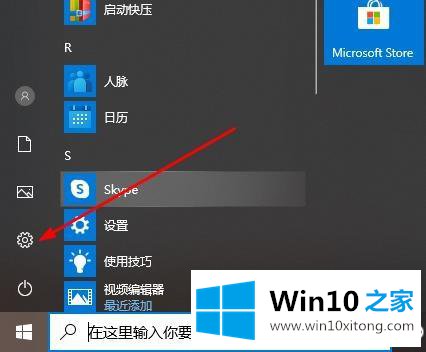
2、点击“时间和语言”;
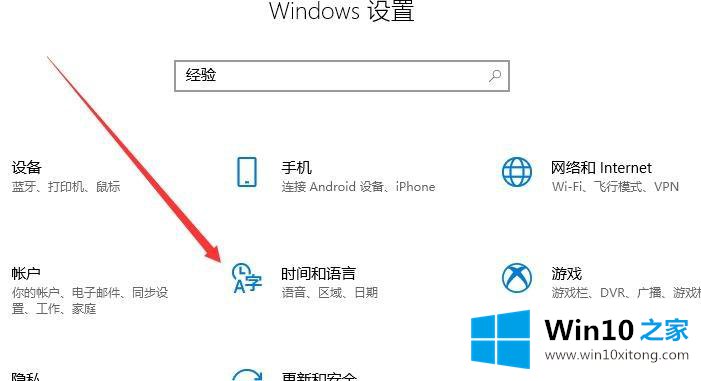
3、点击左侧任务栏的“区域和语言”;
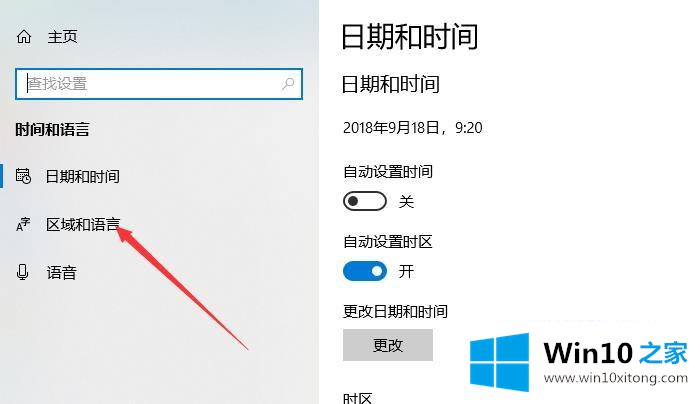
4、此时系统默认的是英文;
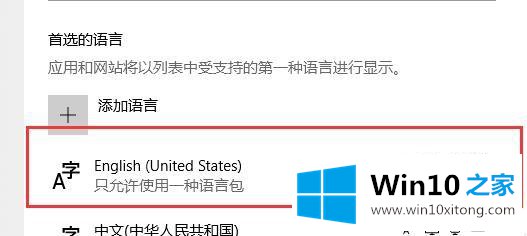
5、点击上面的箭头;
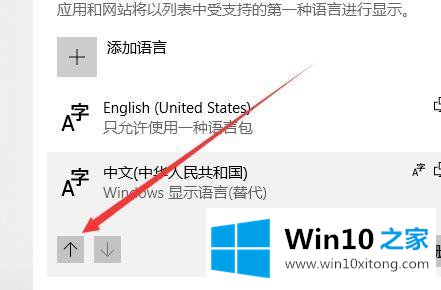
6、将下面的中文并设着为首选;
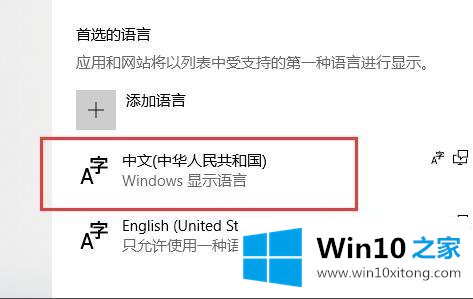
7、重新打开录屏工具即可完成设置。
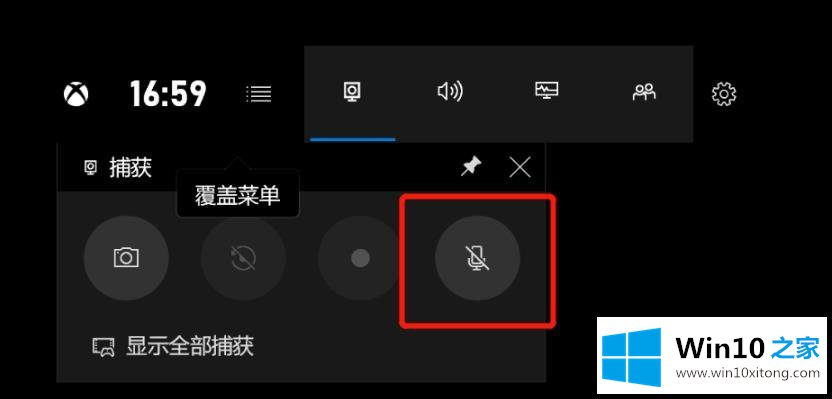
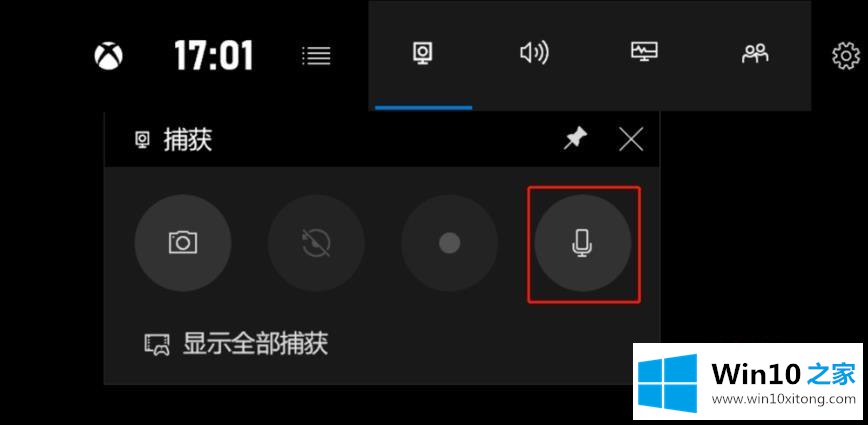
关于win10自带录屏软件英文版如何调成中文就给大家介绍到这边了,有需要的用户们可以按照上面的方法来进行调整吧。
以上的全部内容就是说的关于win10自带录屏软件怎么设置成中文的具体操作法子,要是上面对大家说的方法对大家有所帮助,很希望大家继续支持本站。